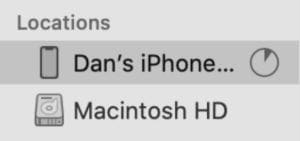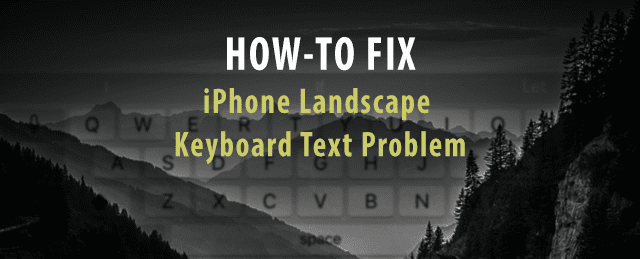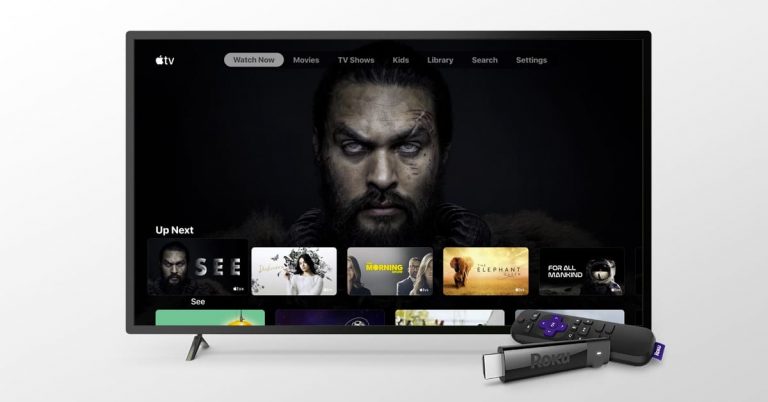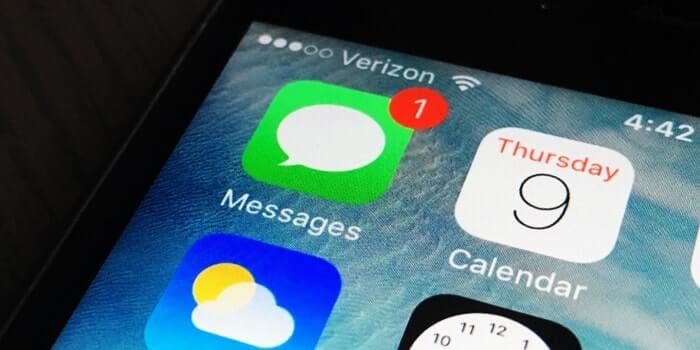Ваш iPhone 11 Pro застрял на белом экране Apple? Почини это немедленно
Именно это происходит с некоторыми новыми владельцами iPhone. Apple говорит, что вам просто нужно дождаться завершения установки или обновления программного обеспечения. Но некоторые говорят, что ждали уже более 18 часов!
Если ваш новый iPhone 11 Pro застрял на белом экране Apple, мы можем показать вам, как это исправить сегодня.
Связанный:
Что вызывает белый экран Apple на iPhone 11 Pro?
Трудно точно сказать, почему так много устройств iPhone 11 Pro застревают на белом экране Apple, но, вероятно, это связано с установленным на них программным обеспечением.
Большинство устройств iPhone 11 Pro поставляются с iOS 13.0, которая полна ошибок. Apple выпустила iOS 13.1 всего через несколько дней после выхода iPhone 11 Pro, а теперь мы уже на iOS 13.1.1. Эти обновления исправляют многие ошибки, но маловероятно, что на вашем iPhone 11 Pro было обновлено программное обеспечение, когда оно совершенно новое.

В процессе установки после включения своего нового iPhone 11 Pro пользователям предлагается «Провести пальцем вверх, чтобы обновить». Предположительно, это относится к обновлению программного обеспечения на устройстве.
Но после смахивания вверх появляется ужасный белый экран с черным логотипом Apple. Полоса загрузки под логотипом Apple постепенно заполняется по мере завершения обновления, но многим пользователям кажется, что она никогда не заполнится на 100%.
Некоторые люди уже ждали завершения обновления более 18 часов. Мы предлагаем вам вместо этого обновить iPhone 11 Pro, выполнив следующие действия.
Как исправить белый экран Apple на iPhone 11 Pro?
После того, как ваш iPhone 11 Pro завис, нет простого способа выйти из белого экрана Apple. Даже если вы принудительно перезагрузите iPhone, он снова запускается на том же экране с полосой загрузки, застрявшей там, где она была раньше.
Apple предлагает вам сидеть и ждать завершения процесса обновления. Но у нас недостаточно веры в iOS 13, чтобы рекомендовать это, и мы обнаружили, что гораздо быстрее стереть и восстановить ваше устройство с помощью компьютера.

Чтобы сделать это правильно, вам понадобится компьютер с iTunes или Mac с macOS Catalina. Выполните следующие действия, чтобы восстановить новый iPhone 11 Pro в режиме DFU, который переустанавливает каждую строку прошивки и программного обеспечения на устройстве.
После завершения этого процесса на вашем iPhone будет установлена последняя версия iOS, и вы сможете восстановить резервную копию или настроить ее как новую. И это намного быстрее, чем ждать, пока заполнится белая полоса загрузки.
Как восстановить iPhone 11 Pro в режиме DFU?
Даже технические специалисты Apple иногда с трудом переводят iPhone в режим DFU. Это немного неудобный процесс с некоторыми точными сроками, которые вам нужно сделать правильно. Но важно восстановить ваш iPhone таким образом, чтобы исправление сработало.
Вы узнаете, что ваш iPhone находится в режиме DFU, если экран полностью пустой, как будто он выключен, но ваш компьютер обнаруживает устройство в режиме восстановления. Если вы ошиблись, просто вернитесь к первому шагу и попробуйте снова.
- Подключите iPhone 11 Pro к компьютеру с помощью прилагаемого кабеля Lightning-USB.
- В macOS Catalina или более поздней версии откройте Finder и выберите свой iPhone на боковой панели. В противном случае откройте iTunes и выберите свой iPhone в верхнем левом углу.

В macOS Catalina выберите свой iPhone на боковой панели Finder. - На вашем iPhone нажмите следующую комбинацию кнопок:
- Быстро нажмите и отпустите Увеличить громкость кнопка.
- Быстро нажмите и отпустите Звук тише кнопка.
- Нажмите и удерживайте Боковая сторона удерживайте кнопку в течение 10–15 секунд, пока экран не станет черным.
- Продолжайте держать Боковая сторона кнопку, а также нажмите кнопку Звук тише кнопку еще 5 секунд.
- Продолжайте держать Звук тише кнопку, но отпустите Боковая сторона кнопку еще 10 секунд.
- Если это сработало, ваш компьютер должен обнаружить iPhone в режиме восстановления, но экран на вашем iPhone останется пустым.
- На вашем компьютере согласитесь на восстановление вашего устройства.
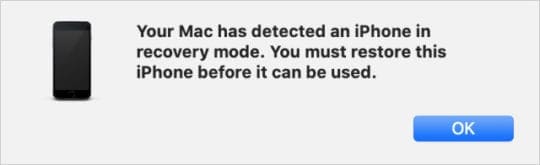
После завершения процесса восстановления ваш iPhone 11 Pro будет вести себя так, как если бы он был совершенно новым, что на практике и есть. Следуйте инструкциям по настройке или восстановлению из резервной копии. Только на этот раз вам не нужно проводить пальцем вверх и ждать, пока он что-нибудь обновит.
Если ваш iPhone 11 Pro по-прежнему застревает на белом экране Apple после использования режима DFU, возможно, у вас неисправное устройство. Обратитесь в Apple за индивидуальной поддержкой и поделитесь своим опытом в комментариях!